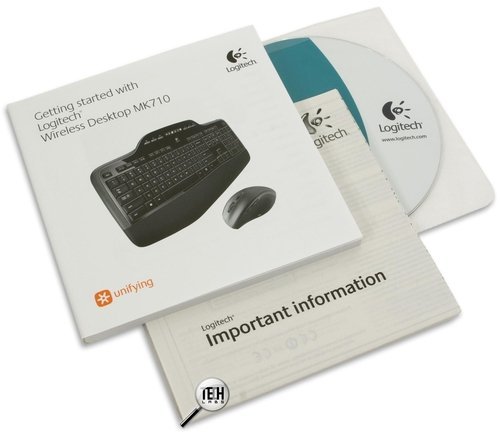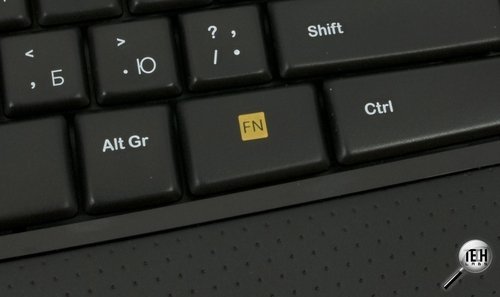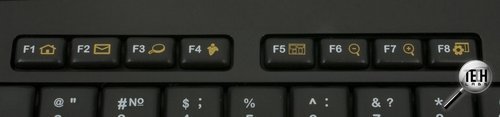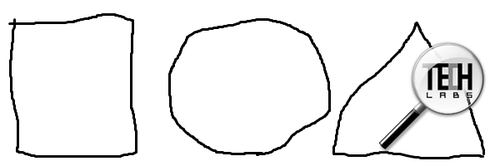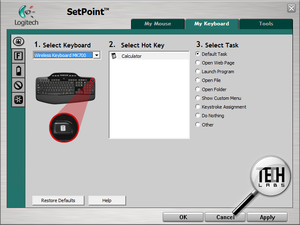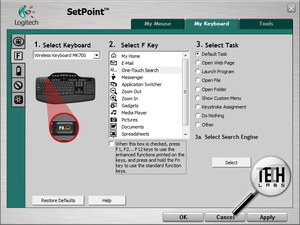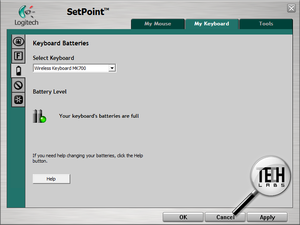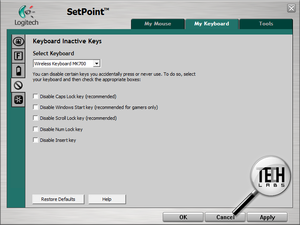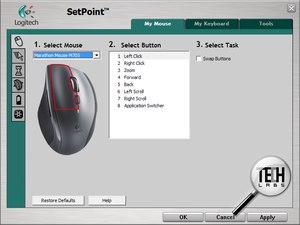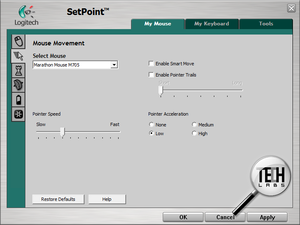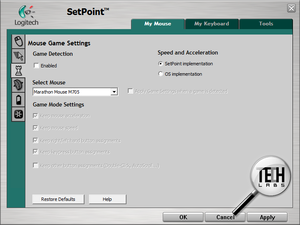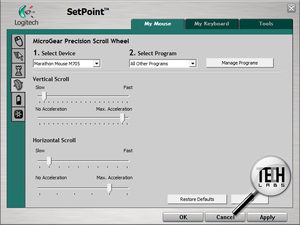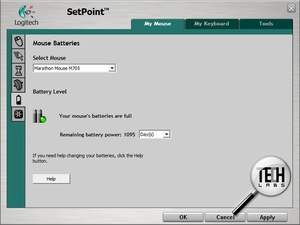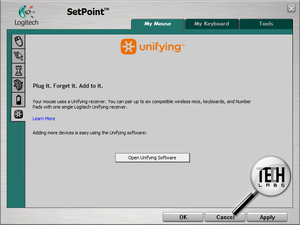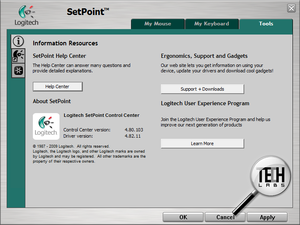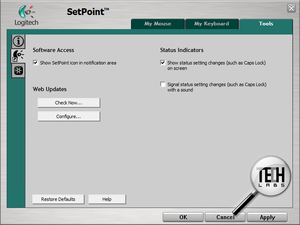Итак, размеры "грызуна" средние, их можно назвать оптимальными. Изгибы корпуса, его наклон и небольшой упор под большой палец недвусмысленно намекают на то, какой рукой брать манипулятор.
Верхняя панель корпуса выполнена из матового пластика серого цвета, а полоска на стыке "спинки" и левого бока сделана глянцевой. Боковые же стороны изготовлены из черного пластика, который имеет покрытие soft-touch. Такое покрытие приятно на ощупь.

Logitech Wireless Desktop MK710. Мышь
На левом боку имеется наплыв под большой палец, а на правом – небольшой выступ, который размещается между мизинцем и безымянным пальцем.

Logitech Wireless Desktop MK710. Мышь
Пластик на левом боку имеет точечные углубления, однако это решение скорее декоративное – какой-либо функциональной нагрузки оно не несет.
На днище, которое выполнено из черного матового пластика, имеются четыре ножки, улучшающие скольжение манипулятора. Лазерный сенсор смещен к правому краю, а рядом с ним располагается слайдер включения мыши. В задней части днища находится отсек для батареек.

Logitech Wireless Desktop MK710. Мышь

Logitech Wireless Desktop MK710. Мышь
Левая и правая клавиши довольно крупные. Между собой они разделены, но не отделены от верхней панели корпуса. На клавишах имеются вогнутости, в которые ложатся пальцы. Нажимаются кнопки тихо, однако нажатия хорошо ощутимы, ход клавиш средний.

Logitech Wireless Desktop MK710. Мышь
Колесо прокрутки обладает фирменной технологией MicroGear. По бокам оно серебристое, ребро же покрыто пластиком с насечками, что позволяет пальцу не проскальзывать. В обычном режиме оно вращается без лишних усилий, но и не легко – скорее именно так, как нужно. Нажатие на кнопку, располагающуюся за скроллером, приводит к тому, что колесо начинает вращаться свободно, его даже можно заставить вращаться по инерции некоторое время. Это существенно облегчает прокрутку больших текстов. Функция горизонтальной прокрутки также имеется, но колесо не имеет ощутимого сопротивления и щелчка при наклоне.

Logitech Wireless Desktop MK710. Мышь
Рядом с кнопкой переключения режимов колеса прокрутки расположился индикатор разряда батарей.
Три кнопки, нажимаемые большим пальцем, находятся слева. Это привычные уже клавиши вперед-назад, пользоваться которыми удобно, а также клавиша переключения между приложениями, маскирующаяся под упор для большого пальца. Эта кнопка стала уже привычной в новых моделях мышей Logitech. После нажатия пальцем на упор окна всех открытых приложений предстают перед вами, позволяя указать курсором нужное.

Logitech Wireless Desktop MK710. Мышь
Что касается качества материалов, а также качества сборки, то здесь все безупречно, никаких нареканий нет.
В работе мышка очень удобна, хорошо ложится в руку, причем одинаково удобной мышь кажется как человеку с маленькой кистью, так и пользователю с крупной ладонью. Прием сигнала уверенный в пределах стандартной комнаты – нет никаких срывов даже при резком перемещении манипулятора. Наличие стены также практически не сказывается на уверенности передачи и приема сигнала, но вряд ли кто-то станет использовать мышь в таком режиме.

Logitech Wireless Desktop MK710. Мышь
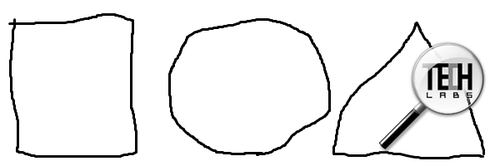
Logitech Wireless Desktop MK710. Мышь